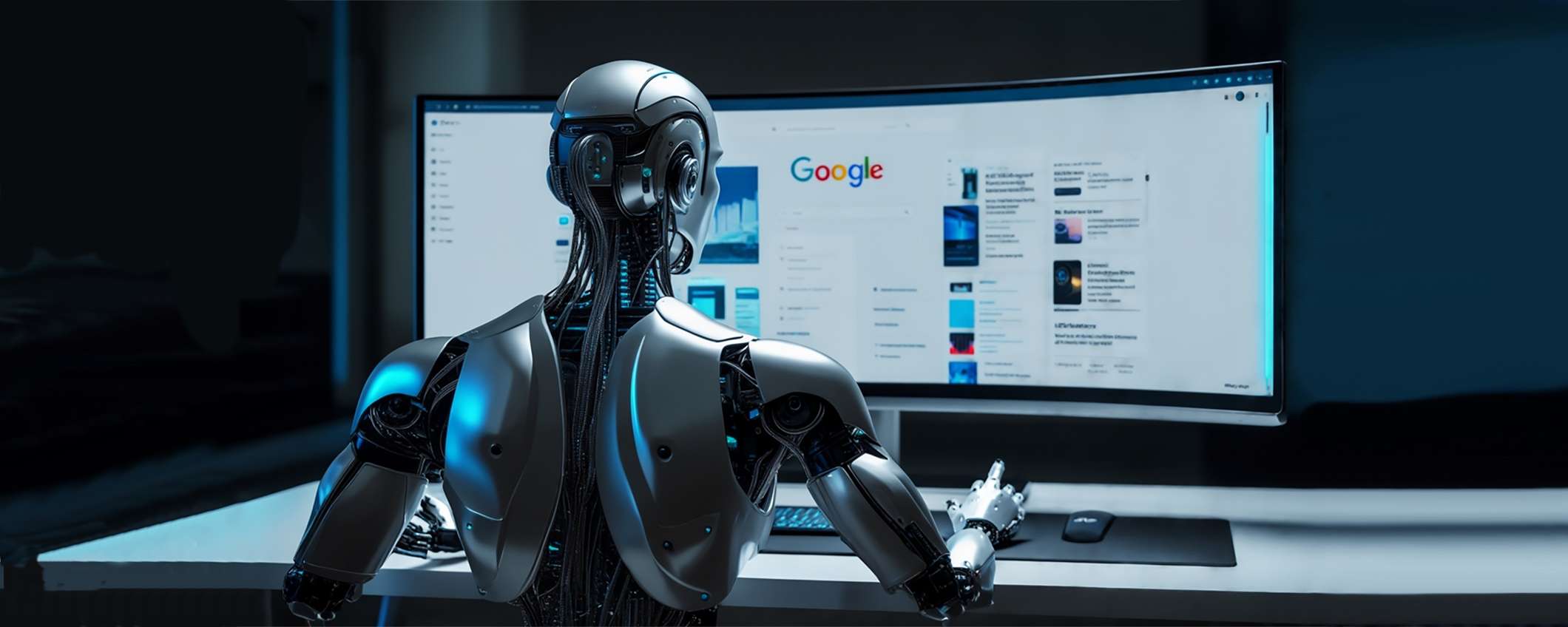Google recentemente ha rilasciato un paio di funzioni davvero interessanti per Chrome, che sfruttano l’intelligenza artificiale. L’obiettivo di Big G è di migliorare l’esperienza dell’utente rendendo il suo browser più smart.
Addio siti pericolosi, ci pensa l’AI di Google Chrome
Partiamo dalla prima: la protezione in tempo reale contro i siti pericolosi. Praticamente Chrome ora usa l’AI per capire se si sta per finire su un sito potenzialmente pericoloso. È un bel passo avanti rispetto al servizio Safe Browsing di Google per la navigazione sicura.
La precedente versione di Safe Browsing controllava i siti confrontandoli con una lista sul proprio dispositivo, che però veniva aggiornata solo ogni 30-60 minuti. Il problema è che i siti malevoli cambiano pelle in fretta: in media esistono meno di 10 minuti prima di essere rimossi o bloccati.
Perché è importante questa novità? Perché non è sempre facile capire quali siti sono pericolosi e quali no. Gli hacker le pensano davvero tutte. Alcuni siti ad esempio contengono malware nascosto che può infettare il dispositivo e rubare i dati personali. Senza contare i siti di phishing, che fingono di essere siti legittimi di banche o servizi per indurre gli utenti a inserire le loro credenziali e le informazioni riservate. Dati che poi possono poi essere usati per furto di identità o accesso non autorizzato all’account.
Adesso invece Chrome fa un check in tempo reale con i server di Google, che hanno una lista sempre aggiornata dei siti pericolosi noti. In più, grazie all’AI, può bloccare attacchi, fare scansioni approfondite dei file e tenere gli utenti alla larga dalle estensioni malevole. Insomma, non ce n’è per nessuno.
Come attivare la Protezione in tempo reale
Attivare la protezione AI in tempo reale è molto semplice. Basta andare nelle Impostazioni di Chrome e attivare la “Protezione avanzata“. Cliccare sui tre puntini vicino alla foto profilo, poi su “Impostazioni”, “Privacy e sicurezza”, “Sicurezza” e infine spuntate l’opzione magica: Protezione avanzata. E voilà, ora Chrome bloccherà il 25% in più di tentativi di phishing. Si può navigare tranquilli sapendo che l’AI vigila su di noi.
Come fa notare Big G, l’attivazione di questa funzione non rallenta in modo significativo il browser o il dispositivo. Inoltre, i dati vengono collegati al proprio Account Google per proteggere nei servizi Google, ad esempio aumentando la protezione in Gmail dopo un incidente di sicurezza.
Cercare nella cronologia di Chrome come si parla quotidianamente, ci pensa l’AI
Passiamo alla seconda funzione AI: la ricerca nella cronologia usando il linguaggio di tutti i giorni. In poche parole, si può chiedere a Chrome di trovare un sito visitato anche se non ci si ricorda del nome o dell’indirizzo web preciso.
Basta avere in mente qualcosa tipo “Era un sito di ricette, parlava di carbonara vegetariana (orrore!…) o abiti anni ’50” e l’AI di Chrome trova il sito in questione frugando nella propria cronologia. È come avere Ambrogio di quella famosa pubblicità sempre al proprio fianco, ma al posto dei cioccolatini, porta le pagine web che si visitano e si è dimenticato di salvare. Una funzione davvero comodissima, soprattutto per gli smemorati cronici!
Come attivare la ricerca dei siti web della cronologia
Anche qui, per usare questa funzione (che è disattivata di default), bisogna prima attivarla nelle impostazioni. Andare sempre sui tre puntini, poi “Impostazioni”, “AI sperimentale” e infine attivare “Ricerca nella cronologia con l’AI”. Niente di più facile.
Ora si può andare nella cronologia e chiedere qualcosa come: “Qual era quel negozio di scarpe da calcetto che stavo adocchiando l’altro giorno?“, e Chrome lo troverà al volo. Tranquilli, Google ha precisato che non includerà mai i siti visitati con la modalità in incognito. Come detto prima, si può attivare e disattivare la funzione dalle impostazioni di Chrome.
Piccola postilla: per utilizzare le funzioni sperimentali, è necessario scaricare Chrome Beta. Quindi:
- Aprire Chrome;
- Accanto alla barra degli indirizzi, selezionare Esperimenti;
- Selezionare la Freccia giù e poi Attivato accanto al nome e alla descrizione della funzionalità;
- Riavvia il browser.
Le altre funzioni AI sperimentali su Chrome
Google Chrome offre anche altre funzioni AI interessanti, quali:
Creazione di temi personalizzati
Chrome semplifica la creazione di temi su misura per il browser grazie all’AI. Basta aprire una nuova scheda, cliccare su “Personalizza Chrome” e poi “Crea con AI”. Descrivere il tema che si desidera, scegliere stile, atmosfera e colore, e lasciare che l’intelligenza artificiale generi diverse opzioni tra cui scegliere. I temi recenti vengono salvati per essere riutilizzati in futuro.
Organizzazione delle schede
Per mettere ordine nella giungla delle schede aperte, l’AI di Chrome le raggruppa in base al contesto e le etichetta di conseguenza. Basta cliccare con il tasto destro su una scheda, selezionare “Organizza schede simili”, dare un nome al gruppo e il gioco è fatto. Così ci si potrà concentrare su un argomento alla volta senza perdersi nella confusione delle tab.
Generazione di testo
Infine, Chrome permette di generare testo con l’AI in qualsiasi campo di scrittura, senza passare per strumenti esterni. Basta cliccare con il tasto destro sul campo di testo, selezionate “Aiutami a scrivere”, descrivere cosa si vuole scrivere e l’AI creerà il testo come per magia. Si può anche regolare lunghezza e tono per risultati più precisi. Poi sarà sufficiente un clic per inserire il testo generato nel campo prescelto. Da notare: il browser deve essere impostato in lingua inglese.
Come spiega Google, il l prompt può essere una frase, una domanda, un’istruzione o una frase che aiuta a iniziare a scrivere. E se in precedenza si era evidenziato del testo nel campo di testo modificabile, questo verrà aggiunto automaticamente nella casella.
L’AI fa la differenza su Chrome
Queste due nuove funzioni basate sull’AI sono davvero rivoluzionarie per Chrome. La protezione in tempo reale tiene al sicuro durante la navigazione online, mentre cercare nella cronologia è diventato molto più semplice. Cosa chiedere di più? Ovviamente l’intelligenza artificiale non è perfetta e bisogna sempre mantenere un certo spirito critico. Ma è innegabile che queste innovazioni possono migliorare notevolmente la nostra esperienza online, risparmiandoci tempo e grattacapi. E siamo solo all’inizio!